이 글에는 쿠팡 파트너스 광고가 포함되어 있으며 이에 따른 일정 수수료를 받을 수 있습니다.

파이썬 개발 환경을 처음 준비할 때 가장 많이 사용하는 도구가 아나콘다입니다. 아나콘다는 파이썬 실행 환경과 데이터 분석에 필요한 라이브러리를 한 번에 설치할 수 있어 초보자도 쉽게 개발 환경을 구축할 수 있습니다. 아래는 아나콘다 다운로드부터 주피터 노트북 실행까지의 전체 과정을 단계별로 정리한 최신 안내입니다.
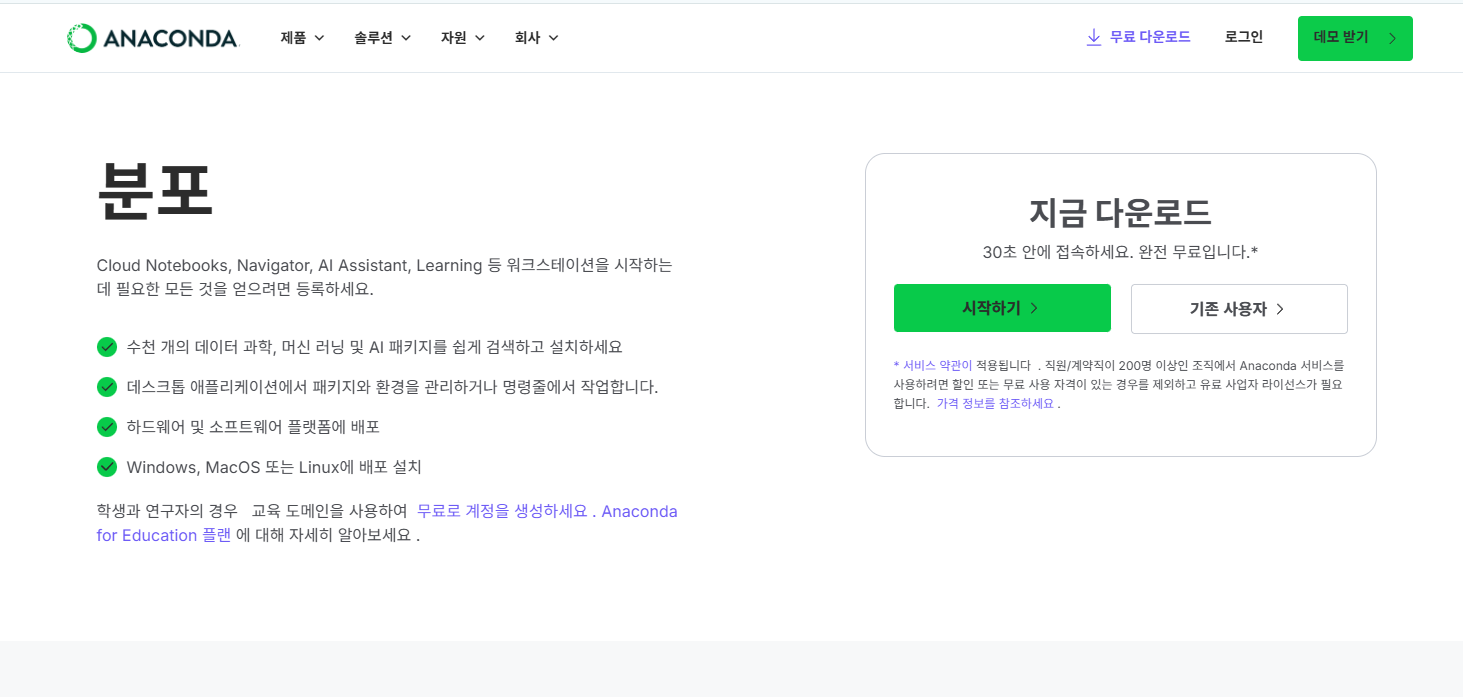
1. 아나콘다 다운로드
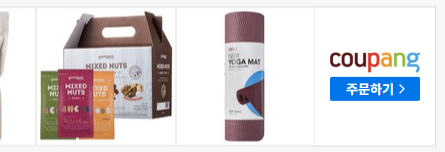
아나콘다를 설치하기 위해 먼저 공식 사이트에 접속합니다. 운영체제에 맞는 설치 파일을 선택해 다운로드하면 됩니다. 윈도우, 맥, 리눅스 모두 지원하며, 일반적인 사용자는 64bit Windows 버전을 선택하면 됩니다.
2. 설치 파일 실행 및 환경 설정
다운로드한 파일을 실행하면 설치 마법사가 나타납니다. 설치 과정에서 대부분은 기본 설정을 유지하면 되고, 특별한 이유가 없다면 기본 경로를 그대로 사용하는 것이 안정적입니다.
설치 중 ‘Just Me’ 옵션 선택을 권장하며, PATH 변수 추가 옵션은 체크하지 않는 편이 시스템 충돌을 예방할 수 있습니다.
3. 아나콘다 설치 확인 방법
설치가 완료되면 시작 메뉴에서 Anaconda Navigator 또는 Anaconda Prompt를 실행해 정상 설치 여부를 확인할 수 있습니다. Navigator는 GUI 기반 환경이며, Prompt는 명령어 기반으로 환경을 관리합니다.
4. 주피터 노트북 실행 방법
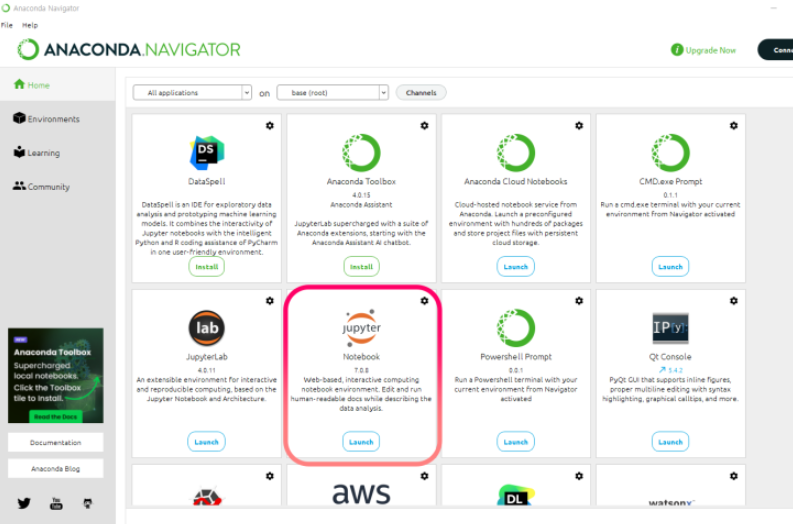
Navigator에서 실행
Anaconda Navigator 실행 후 메인 화면에서 Jupyter Notebook 버튼을 누르면 기본 브라우저가 자동으로 열립니다.
폴더 구조가 표시되는 주피터 대시보드 화면에서 새 노트북을 만들어 코드를 작성할 수 있습니다.
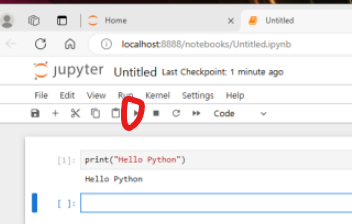
명령어 기반 실행
Anaconda Prompt(또는 명령 프롬프트)에서 아래 명령어를 입력합니다.
jupyter notebook
브라우저가 자동으로 열리며 주피터 노트북이 실행됩니다. 새 노트북을 만들 때는 Python 3 커널을 선택하면 됩니다.
5. 가상환경에서 주피터 노트북 사용하기
프로젝트를 여러 개 운영한다면 가상환경을 만들어 사용하는 것이 좋습니다. 하나의 환경이 다른 프로젝트에 영향을 주지 않아 안정적으로 개발할 수 있습니다.
아래는 간단한 가상환경 생성 예시입니다.
conda create -n myenv python=3.11
conda activate myenv
conda install jupyter
jupyter notebook
이렇게 설정하면 환경별로 독립적인 패키지 구성이 가능해 관리가 편리합니다.
6. 설치 후 업데이트 절차
주피터 노트북과 아나콘다 환경을 최신 상태로 유지하려면 주기적으로 아래 명령어를 실행합니다.
conda update conda
conda update anaconda
업데이트를 통해 패키지 호환성 문제를 줄이고 최신 기능을 사용할 수 있습니다.
7. 주피터 노트북 기본 폴더 설정
실행 시 특정 폴더를 기준으로 시작하고 싶다면 실행 전에 원하는 폴더로 이동한 뒤 명령어를 입력하면 됩니다.
Navigator로 실행하는 경우, 원하는 폴더를 먼저 열어 둔 상태에서 실행하면 해당 위치가 기본 경로로 설정됩니다.
8. 주피터 노트북 활용 팁
주피터 노트북에서는 코드 실행뿐 아니라 텍스트, 표, 이미지, 수식 입력 등이 가능합니다.
코드를 셀 단위로 실행할 수 있어 실험적인 분석이나 단계별 테스트에 적합합니다.
또한, !dir, !ls 같은 운영체제 명령어도 일부 실행할 수 있어 작업 효율을 높일 수 있습니다.